使用Git命令行生成公钥和私钥
Git下载地址:https://git-scm.com/downloads
安装结束后, 右键Git Bash Here ,打开
1、生成gitee对应的私钥公钥(如下:)
ssh-keygen -t rsa -C XXX@XXX(gitee注册的邮箱)
2、重复上一步(如下图),生成github对应的私钥公钥
3、配置C盘中.ssh文件中的config文件
每个账号单独配置一个Host,每个Host要取一个别名,每个Host主要配置HostName和IdentityFile两个属性即可。
Host的名字可以取为自己喜欢的名字,不过这个会影响git相关命令,例如:
Host mygithub 这样定义的话,命令如下,即git@后面紧跟的名字改为mygithub
git clone git@mygithub:PopFisher/AndroidRotateAnim.git
HostName 这个是真实的域名地址
IdentityFile 这里是id_rsa的地址
PreferredAuthentications 配置登录时用什么权限认证--可设为publickey,password publickey,keyboard-interactive等
User 配置使用用户名
4、config文件配置如下:
# 配置github.com
Host github.com
HostName github.com
IdentityFile C:\\Users\\xxx\\.ssh\\id_rsa_github
PreferredAuthentications publickey
User username1# 配置git.oschina.net
Host git.oschina.net
HostName git.oschina.net
IdentityFile C:\\Users\\xxx\\.ssh\\id_rsa_oschina
PreferredAuthentications publickey
User username2
5、配置用户名和邮箱
5.1、全局配置
git config --global user.name "name" git config --global user.email "email"5.2、局部配置(命令行需要进入对应的代码工作目录)
git config user.name "name" git config user.email "email"








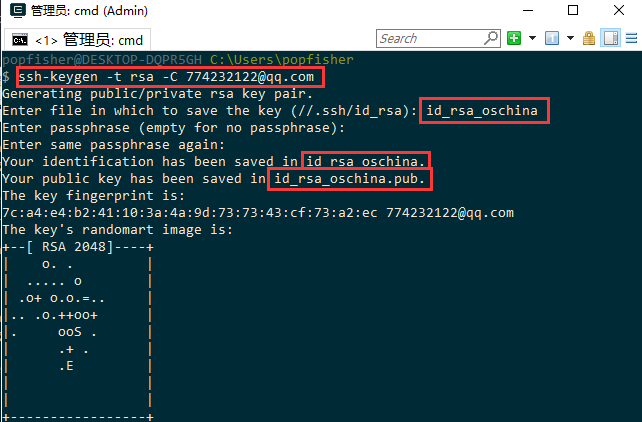
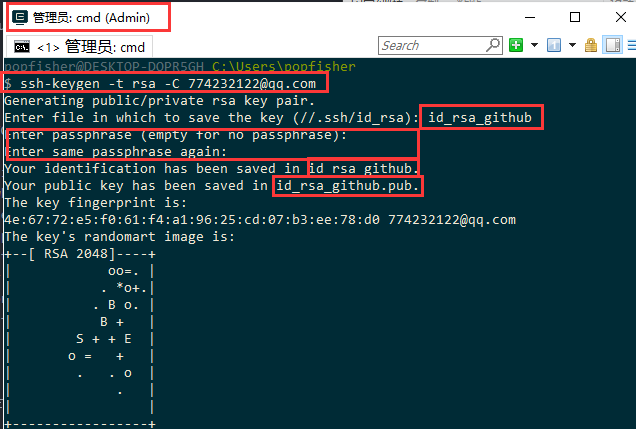














 479
479











 被折叠的 条评论
为什么被折叠?
被折叠的 条评论
为什么被折叠?








